Các khối xây dựng cơ bản của Power BI
Mọi thứ bạn làm trong Microsoft Power BI có thể được chia nhỏ thành một vài khối xây dựng cơ bản. Sau khi hiểu các khối xây dựng này, bạn có thể mở rộng từng khối và bắt đầu tạo các báo cáo phức tạp. Rốt cuộc, ngay cả những thứ có vẻ phức tạp cũng được xây dựng từ các khối xây dựng cơ bản.
Ví dụ, các tòa nhà được tạo ra bằng gỗ, thép, bê tông và kính, và ô tô được làm từ kim loại, vải và cao su. Tất nhiên, các tòa nhà và ô tô cũng có thể là cơ bản hoặc phức tạp, tùy thuộc vào cách sắp xếp các khối xây dựng cơ bản đó.
Chúng ta hãy xem xét các khối xây dựng cơ bản này, thảo luận về một số thứ đơn giản có thể được xây dựng với chúng, và sau đó tìm hiểu về cách những thứ phức tạp cũng có thể được tạo ra.
Đây là các khối cơ bản của Power BI:
- Visualizations
- Datasets
- Reports
- Dashboards
- Tiles
Visualizations
Hình ảnh trực quan (Visualizations) là sự trình bày dữ liệu bằng hình ảnh, như biểu đồ, bản đồ được mã hóa màu hoặc những thứ thú vị khác mà bạn có thể tạo để thể hiện dữ liệu của mình một cách trực quan. Power BI có tất cả các loại hình trực quan, và nhiều hơn nữa sẽ luôn xuất hiện. Hình ảnh sau đây cho thấy một bộ sưu tập các hình ảnh trực quan khác nhau đã được tạo trong Power BI.
Hình ảnh hóa có thể đơn giản, như một con số duy nhất đại diện cho điều gì đó quan trọng hoặc chúng có thể phức tạp về mặt hình ảnh, giống như một bản đồ màu gradient thể hiện tình cảm của cử tri về một vấn đề xã hội hoặc mối quan tâm nhất định.
Mục tiêu của hình ảnh trực quan là trình bày dữ liệu theo cách cung cấp ngữ cảnh và thông tin chi tiết, cả hai điều này có thể khó phân biệt với một bảng số hoặc văn bản thô.
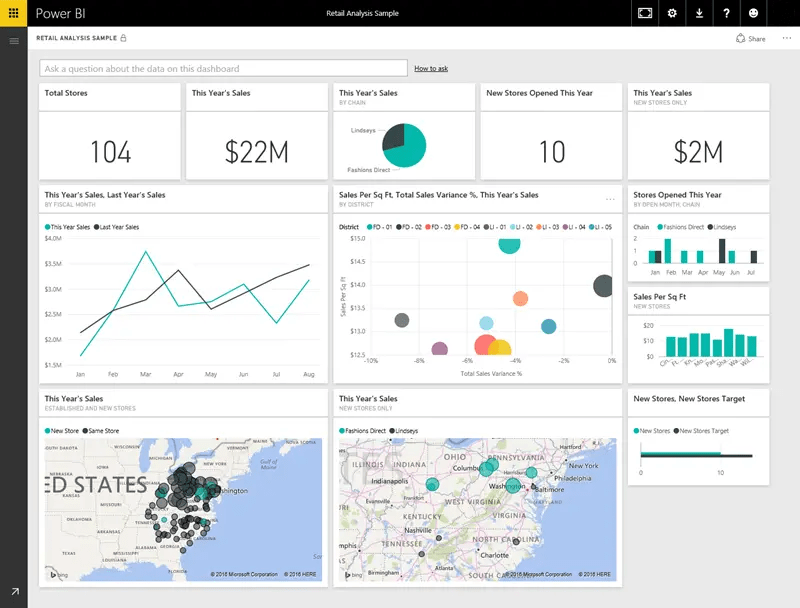
Datasets
Tập dữ liệu là một tập hợp dữ liệu mà Power BI sử dụng để tạo hình ảnh trực quan của nó.
Bạn có thể có một tập dữ liệu đơn giản dựa trên một bảng từ sổ làm việc Microsoft Excel, tương tự như những gì được hiển thị trong hình ảnh sau đây.
Tập dữ liệu cũng có thể là sự kết hợp của nhiều nguồn khác nhau, bạn có thể lọc và kết hợp để cung cấp một tập hợp dữ liệu duy nhất (tập dữ liệu) để sử dụng trong Power BI.
Ví dụ: bạn có thể tạo tập dữ liệu từ ba trường cơ sở dữ liệu, một bảng trang web, bảng Excel và kết quả trực tuyến của một chiến dịch tiếp thị qua email. Sự kết hợp duy nhất đó vẫn được coi là một tập dữ liệu duy nhất, mặc dù nó được tổng hợp từ nhiều nguồn khác nhau.
Lọc dữ liệu trước khi đưa vào Power BI cho phép bạn tập trung vào dữ liệu quan trọng đối với bạn. Ví dụ: bạn có thể lọc cơ sở dữ liệu liên hệ của mình để chỉ những khách hàng đã nhận email từ chiến dịch tiếp thị mới được đưa vào tập dữ liệu. Sau đó, bạn có thể tạo hình ảnh dựa trên tập hợp con đó (tập hợp đã lọc) khách hàng được đưa vào chiến dịch. Lọc giúp bạn tập trung dữ liệu của mình — và những nỗ lực của bạn.
Một phần quan trọng và cho phép của Power BI là vô số kết nối dữ liệu được bao gồm. Cho dù dữ liệu bạn muốn nằm trong Excel hay cơ sở dữ liệu Microsoft SQL Server, trong Azure hoặc Oracle hoặc trong một dịch vụ như Facebook, Salesforce hoặc MailChimp, Power BI đều có các trình kết nối dữ liệu tích hợp cho phép bạn dễ dàng kết nối với dữ liệu đó, lọc nó nếu cần và đưa nó vào tập dữ liệu của bạn.
Sau khi có tập dữ liệu, bạn có thể bắt đầu tạo các hình ảnh trực quan hiển thị các phần khác nhau của tập dữ liệu theo những cách khác nhau và có được thông tin chi tiết dựa trên những gì bạn thấy. Đó là nơi các báo cáo xuất hiện.

Reports
Trong Power BI, báo cáo là một tập hợp các hình ảnh trực quan xuất hiện cùng nhau trên một hoặc nhiều trang.
Cũng giống như bất kỳ báo cáo nào khác mà bạn có thể tạo cho bài thuyết trình bán hàng hoặc viết cho bài tập ở trường, báo cáo trong Power BI là một tập hợp các mục có liên quan đến nhau.
Hình ảnh sau đây cho thấy một báo cáo trong Power BI Desktop – trong trường hợp này, đó là trang thứ hai trong một báo cáo dài năm trang. Bạn cũng có thể tạo báo cáo trong dịch vụ Power BI.
Báo cáo cho phép bạn tạo nhiều hình ảnh hóa, trên nhiều trang nếu cần và cho phép bạn sắp xếp những hình ảnh trực quan đó theo bất kỳ cách nào kể câu chuyện của bạn một cách tốt nhất.
Bạn có thể có một báo cáo về doanh số bán hàng quý, tăng trưởng sản phẩm trong một phân khúc cụ thể hoặc mô hình di cư của gấu Bắc Cực. Dù chủ đề của bạn là gì, các báo cáo cho phép bạn thu thập và sắp xếp các hình ảnh trực quan của mình trên một trang (hoặc nhiều hơn).
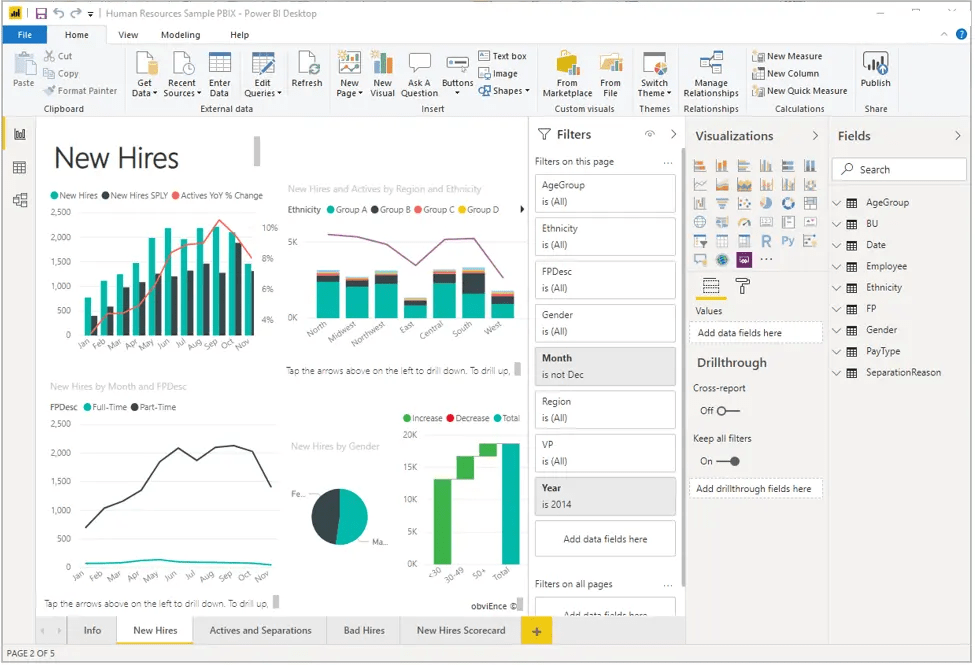
Dashboards
Khi bạn đã sẵn sàng chia sẻ một báo cáo hoặc một bộ sưu tập các hình ảnh trực quan, bạn tạo một trang tổng quan.
Giống như bảng điều khiển trên xe hơi, bảng điều khiển Power BI là một tập hợp các hình ảnh từ một trang duy nhất mà bạn có thể chia sẻ với những người khác.
Thông thường, đó là một nhóm hình ảnh được chọn cung cấp thông tin chi tiết nhanh chóng về dữ liệu hoặc câu chuyện mà bạn đang cố gắng trình bày.
Trang tổng quan phải vừa trên một trang, thường được gọi là canvas (canvas là phông nền trống trong Power BI Desktop hoặc dịch vụ, nơi bạn đặt các hình ảnh trực quan).
Hãy nghĩ về nó giống như bức tranh mà một nghệ sĩ hoặc họa sĩ sử dụng – một không gian làm việc nơi bạn tạo, kết hợp và làm lại những hình ảnh thú vị và hấp dẫn.
Bạn có thể chia sẻ trang tổng quan với những người dùng hoặc nhóm khác, những người này sau đó có thể tương tác với trang tổng quan của bạn khi họ ở trong dịch vụ Power BI hoặc trên thiết bị di động của họ.
Tiles
Trong Power BI, một ô là một hình ảnh trực quan duy nhất trên trang tổng quan. Đó là hình hộp chữ nhật chứa một hình ảnh cá nhân. Trong hình ảnh sau đây, bạn thấy một ô, cũng được bao quanh bởi các ô khác.
Khi bạn đang tạo trang tổng quan trong Power BI, bạn có thể di chuyển hoặc sắp xếp các ô theo cách bạn muốn. Bạn có thể làm cho chúng lớn hơn, thay đổi chiều cao hoặc chiều rộng của chúng và ôm chúng vào các ô khác.
Khi bạn đang xem hoặc đang sử dụng trang tổng quan hoặc báo cáo – có nghĩa là bạn không phải là người sáng tạo hoặc chủ sở hữu, nhưng báo cáo hoặc trang tổng quan đã được chia sẻ với bạn – bạn có thể tương tác với nó, nhưng bạn không thể thay đổi kích thước của gạch hoặc sự sắp xếp của chúng.
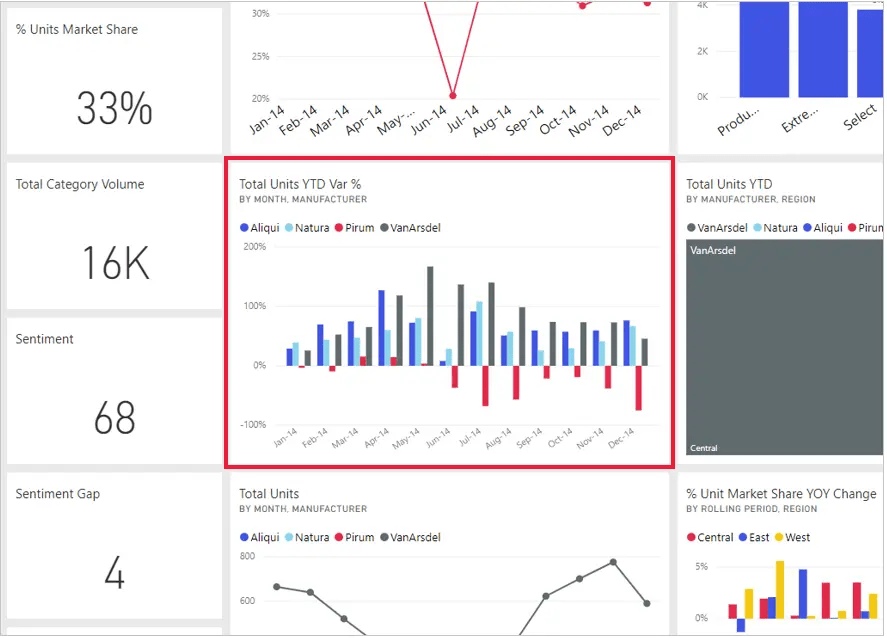
All together now
Đó là những điều cơ bản về Power BI và các khối xây dựng của nó. Chúng ta hãy dành một chút thời gian để xem xét.
Power BI là một tập hợp các dịch vụ, ứng dụng và trình kết nối cho phép bạn kết nối với dữ liệu của mình, ở bất kỳ đâu, lọc dữ liệu đó nếu cần, sau đó đưa dữ liệu đó vào Power BI để tạo ra các hình ảnh trực quan hấp dẫn mà bạn có thể chia sẻ với người khác.
Bây giờ bạn đã tìm hiểu về một số khối xây dựng cơ bản của Power BI, nên rõ ràng rằng bạn có thể tạo bộ dữ liệu phù hợp với mình và tạo báo cáo trực quan hấp dẫn kể câu chuyện của bạn. Những câu chuyện được kể bằng Power BI không cần phải phức tạp hay phức tạp để trở nên hấp dẫn.
Đối với một số người, sử dụng một bảng Excel duy nhất trong tập dữ liệu và sau đó chia sẻ trang tổng quan với nhóm của họ sẽ là một cách cực kỳ hữu ích để sử dụng Power BI.
Đối với những người khác, giá trị của Power BI sẽ nằm ở việc sử dụng các bảng Kho dữ liệu Azure SQL thời gian thực kết hợp với các cơ sở dữ liệu khác và các nguồn thời gian thực để xây dựng tập dữ liệu theo từng thời điểm.
Đối với cả hai nhóm, quy trình đều giống nhau: tạo bộ dữ liệu, xây dựng hình ảnh hấp dẫn và chia sẻ chúng với những người khác. Và kết quả cũng giống nhau đối với cả hai nhóm: khai thác thế giới dữ liệu ngày càng mở rộng của bạn và biến nó thành thông tin chi tiết hữu ích.
Cho dù thông tin chi tiết về dữ liệu của bạn yêu cầu bộ dữ liệu đơn giản hay phức tạp, Power BI giúp bạn bắt đầu nhanh chóng và có thể mở rộng với nhu cầu phức tạp như thế giới dữ liệu của bạn yêu cầu.
Và bởi vì Power BI là một sản phẩm của Microsoft, bạn có thể tin tưởng vào nó mạnh mẽ, có thể mở rộng, thân thiện với Microsoft Office và sẵn sàng cho doanh nghiệp.
Bây giờ chúng ta hãy xem nó hoạt động như thế nào. Chúng ta sẽ bắt đầu bằng cách xem nhanh dịch vụ Power BI.
Nguồn nội dung: Tổng hợp, biên dịch từ nội dung của hãng Microsoft.





